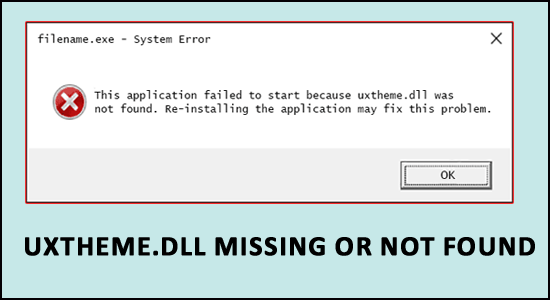
Ongelmana on uxtheme.dll -virhesanoma Windows 10 -järjestelmässäsi ja selvitä, kuinka korjata uxtheme.dll puuttuva tai ei löydy -virhe.
Monet käyttäjät onnistuivat korjaamaan uxtheme.dll -virheen suorittamalla SFC-skannauksen tai päivittämällä vanhentuneet ohjaimet.
On monia eri syitä, jotka ovat vastuussa virheestä, kuten vahingoittuneet rekisterimerkinnät ja vioittuneet tiedostot tietokoneessa ja monet muut.
Tästä artikkelista löydät täydelliset korjaukset puuttuvan uxtheme.dll-virheen kiertämiseksi. Joten lue artikkeli huolellisesti ja noudata annettuja korjauksia.
Mikä aiheuttaa Uxtheme.dll puuttuvan virheen?
Tämä virhe johtuu pääasiassa tilanteista, jotka johtavat wlanapi-tiedoston poistamiseen tai vioittumiseen järjestelmässäsi, ja se voi johtua rekisteriongelmasta, viruksesta tai haittaohjelmaongelmasta tai jopa laitteistovioista.
Eri skenaariot, joiden kautta tämä DLL-virhe tulee tietokoneellesi:
- Jos uxtheme.dll -tiedosto poistetaan vahingossa
- Vioittuneet Windows-järjestelmätiedostot
- Myös sovelluksen asennuksen poistaminen tai asentaminen voi aiheuttaa virheen.
- Uxtheme.dll -tiedoston määritysmerkinnät ovat edelleen aktiivisia järjestelmän rekisterissä.
- Tietokonelaitteisto-ongelman takia.
Jotkut aiheeseen liittyvät uxtheme.dll.niwrad -virheilmoitukset
- "Tämä ohjelma ei voi käynnistyä, koska uxtheme.dll puuttuu tietokoneeltasi."
- "Käyttöoikeusrikkomustiedosto [polku]\uxtheme.dll"
- "uxtheme.dll puuttuu."
- "Ohjelmistoa ei voi käynnistää osoitteessa polku: [polku]\uxtheme.dll"
- "Tämä sovellus vaatii tiedoston uxtheme.dll, jota ei löytynyt tästä järjestelmästä."
- "Ongelma käynnistettäessä [polku]\uxtheme.dll. Määritettyä moduulia ei löydy."
- "uxtheme.dll ei löydy."
- "Suorituksenaikainen virhe. uxtheme.dll puhdas virtuaalifunktiokutsu."
Kuinka korjaan Uxtheme.dll puuttuvan tai ei löydy -virheen?
Tässä on joitain ratkaisuja, jotka auttavat sinua ratkaisemaan uxtheme.dll-virheen tietokoneeltasi ja tekemään siitä virheetöntä.
Sisällysluettelo
Ratkaisu 1 – Asenna äskettäin asennetut ohjelmat uudelleen
Jos näet virheilmoituksen, jonka mukaan " uxtheme.dll ei löydy" käyttämällä jotakin tiettyä ohjelmaa. Sitten voit asentaa ohjelman uudelleen korjataksesi uxtheme.dll-tiedoston.
Tee se seuraavasti:
- Napsauta Windowsin Käynnistä-painiketta
- Siirry sitten Ohjauspaneeliin
- Napsauta nyt Ohjelmat-kohdassa Poista ohjelman asennus
- Näkyviin tulee luettelo. Etsi nyt ohjelma, joka johtaa virheeseen
- Napsauta hiiren kakkospainikkeella ohjelmaa ja napsauta Poista- painiketta
- Kun asennuksen poisto on valmis, käynnistä tietokoneesi nyt uudelleen.
Joskus kaikkia tiedostoja ei ole mahdollista poistaa manuaalisesti, koska roskapostitiedostoja on vielä jäljellä. Ja kun asennat saman ohjelman uudelleen, ne roskatiedostot alkavat aiheuttaa virheitä.
Siksi on suositeltavaa käyttää kolmannen osapuolen asennuksen poistoohjelmaa , joka poistaa ohjelman kokonaan järjestelmästäsi.
Hanki Revo Uninstaller poistaaksesi ohjelman kokonaan
Ratkaisu 2 – Suorita SFC-skannaus
DLL-virhe voi johtua myös vioittuneista Windows-järjestelmätiedostoista . Joten muualla korjataksesi tämän voit suorittaa järjestelmätiedostojen tarkistuksen, joka korvaa puuttuvan uxtheme.dll- tiedoston.
Tee se seuraavasti:
- Paina Windows -kuvaketta
- Kirjoita cmd , napsauta sitä hiiren kakkospainikkeella ja valitse admin
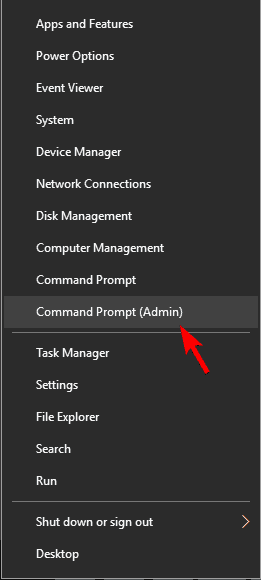
- Kirjoita sfc/scannow ja paina Enter

- Odota, että skannausprosessi on valmis, ja käynnistä sitten tietokone uudelleen
Tarkista nyt, onko uxtheme.dll- virhe korjattu vai ei.
Ratkaisu 3 – Päivitä järjestelmäohjaimet
Täällä suositellaan järjestelmän ajurien päivittämistä. Vanhentuneet ohjaimet voivat olla syy Runtime Error -virheeseen. uxtheme.dll puhdas virtuaalinen toiminto
Asenna ohjainten uusin versio noudattamalla annettuja manuaalisia ohjeita.
- Napsauta Asetukset -vaihtoehtoa
- Napsauta nyt Päivitä ja suojaus .
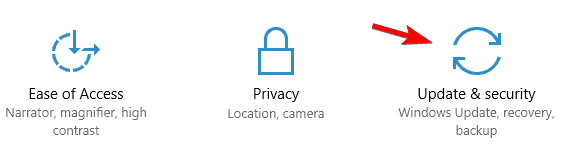
- Napsauta Windows Updatea .
- Tarkista nyt, onko asemallesi päivityksiä saatavilla vai ei, joten napsauta Tarkista päivitykset -vaihtoehtoa.
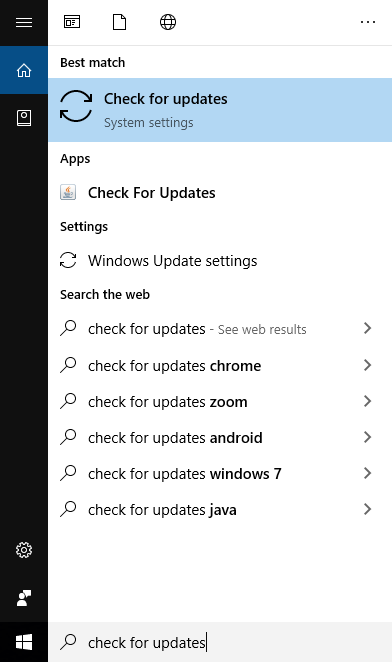
- Napsauta nyt Näytä valinnaiset päivitykset
- Napsauta Ohjainpäivitykset
- Valitse nyt Drive, jonka haluat päivittää.
- Napsauta Lataa- painiketta ja asenna se
Kun olet suorittanut kaikki vaiheet, ajurit päivitetään. Jostain syystä et halua päivittää ohjaimia manuaalisesti, vaan suorita automaattinen Driver Easy Tool -työkalu . Tämä on tehokkain työkalu, jolla voit päivittää vanhentuneet ohjaimet ja korjata ohjaimiin liittyviä ongelmia helposti.
Hanki ohjain helposti päivittääksesi ohjaimet automaattisesti
Ratkaisu 4 - Päivitä Windows
Windows-päivitys on paras ja helppo ratkaisu minkä tahansa tyyppisten tietokoneeseesi liittyvien virheiden korjaamiseen. Windows Update -palvelun avulla voit ladata päivityksen manuaalisesti.
Sinun on päivitettävä tietokoneesi aika ajoin suojataksesi tietokonettasi bugeilta ja virheiltä. Päivitä tietokoneesi uusimpaan Windows-versioon seuraamalla ohjeita:
- Napsauta Käynnistä -valikkoa.
- Napsauta nyt Kaikki ohjelmat
- Napsauta seuraavaksi Windows Updatea
- Napsauta sitten Tarkista päivitys
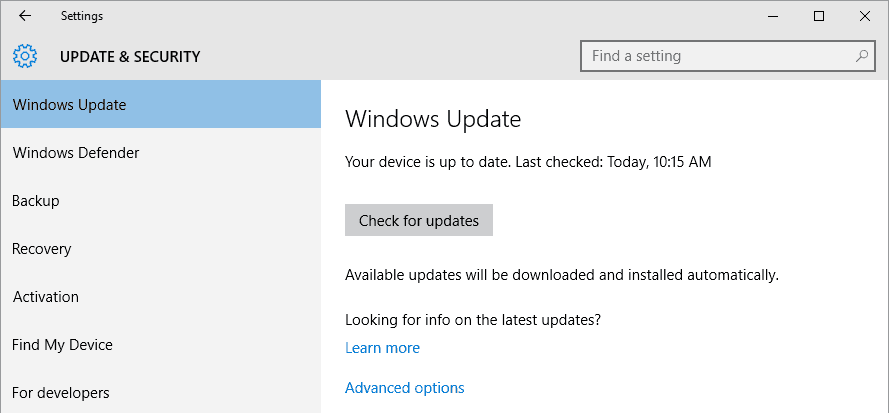
- Nyt kaikki päivitykset ovat saatavilla, napsauta sitten päivitä laitteesi ja seuraa ohjatun toiminnon ohjeita.
- Kun Windows on päivitetty, käynnistä tietokone uudelleen.
Kun olet käynnistänyt tietokoneesi uudelleen, tarkista, onko uxtheme.dll puuttuva virheilmoitus korjattu tietokoneellasi.
Jos tämä ratkaisu ei toimi sinulle, sinun tulee siinä tapauksessa palata aiempaan versioon . Palataksesi takaisin siirtymällä seuraavaan ratkaisuun.
Ratkaisu 5 – Palauta Windowsin edelliseen versioon
Jos saat tiedostoa uxtheme.dll, ei löydy tietokoneesi päivittämisen jälkeen. Sitten palaaminen edelliseen versioon on paras ratkaisu sinulle.
Paluu edelliseen versioon on helppo ja nopea tapa, jolloin uusin versio poistetaan ja edellinen versio asennetaan uudelleen. Suorita seuraavat vaiheet:
- Napsauta Windows-tietokoneessa Käynnistä -valikkoa .
- Kirjoita nyt palautus hakukenttään
- Napsauta sitten Palautusasetukset (Järjestelmäasetukset) .
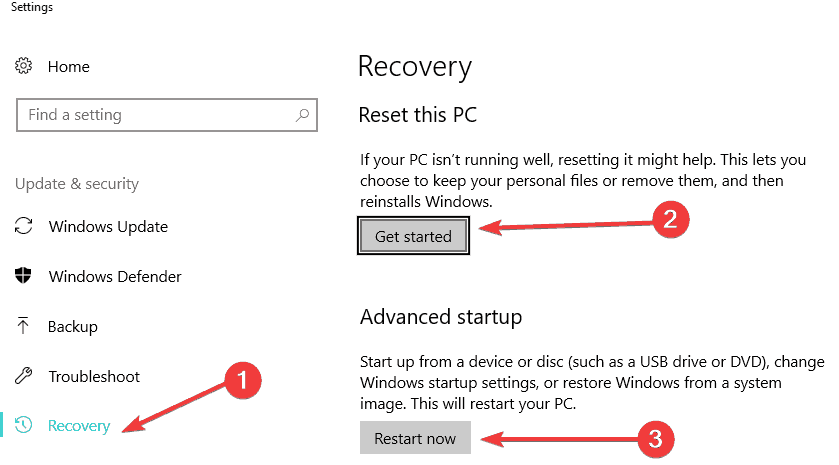
- Valitse nyt palaa Windowsiin [A]. Tässä A edustaa edellistä versiotasi.
- Sitten sinun on valittava mikä tahansa annetuista alueista, miksi haluat palata edelliseen versioon > napsauta Seuraava
- Napsauta nyt Palaa Windowsiin [A] . Ja viimeistele prosessi noudattamalla ohjeita.
Kun prosessi on ohi, tietokoneesi käynnistyy edelliseen versioon.
Ratkaisu 6 – Suorita virus-/haittaohjelmatarkistus
Joskus virusten ja haittaohjelmien vuoksi Windows voi johtaa uxtheme.dll -virheeseen ja vahingoittaa Dell-tiedostoja.
Joten ensimmäisessä ratkaisussa suosittelen, että skannaat tietokoneesi ja tarkistat, onko tietokoneesi saastuttanut viruksia/haittaohjelmia. Voit käyttää Windows Defenderiä suojaamaan tietokonettasi kaikilta viruksilta. Windows Defense on sisäänrakennettu ominaisuus, joka voi skannata tietokoneesi ja suojata tietokonettasi. Noudata alla olevia ohjeita tehdäksesi niin:
- Napsauta ensin Windows-tietokoneessa Käynnistä-painiketta
- Napsauta nyt asetuksia > siirry kohtaan Päivitys ja suojaus
- Napsauta Windowsin suojaus > valitse Virusten ja uhkien suojausominaisuus
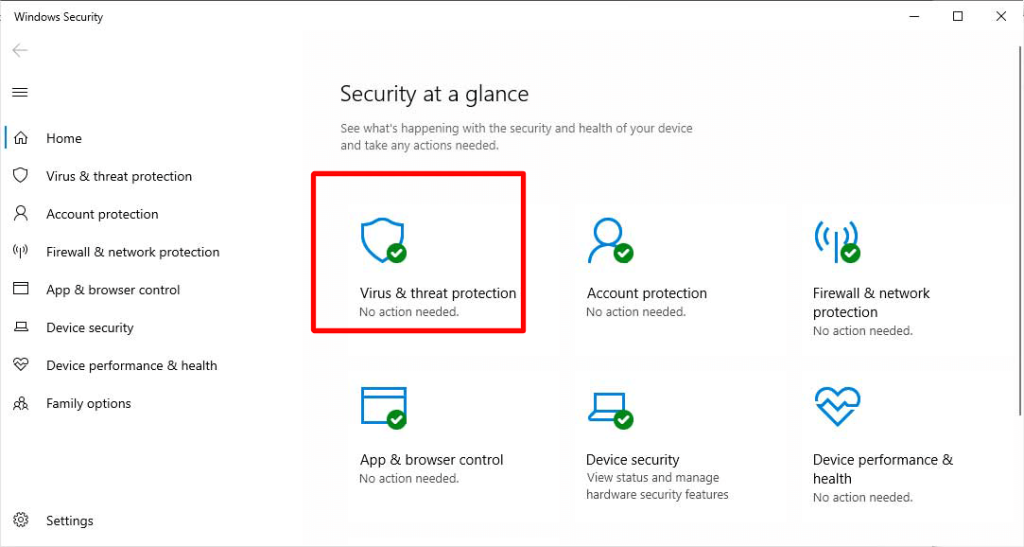
- Sieltä saat nykyiset viestiketjut, napsauta sitä> napsauta skannausasetuksia
- Valitse nyt Windows Defender offline-skannaus
- Napsauta Skannaa nyt -vaihtoehtoa
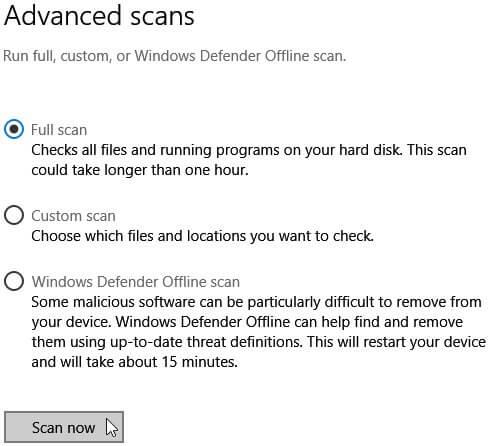
- Tallenna muutokset napsauttamalla Tallenna- painiketta skannauksen jälkeen.
- Käynnistä tietokoneesi uudelleen.
Jos tietokoneessasi on viruksia ja haittaohjelmia, älä huoli, kun käynnistät tietokoneesi uudelleen, et näe uxtheme.dll -virhesanomaa.
Manuaalisen ratkaisun lisäksi voit kokeilla tehokasta Spyhunter-ohjelmistoa, joka tarkistaa tietokoneesi ja poistaa siitä virukset.
Hanki Spyhunter poistamaan virukset/haittaohjelmat tietokoneestasi helposti
Ratkaisu 7 – Korjaa uxtheme.dll-virhe lataamalla Hotfix
Microsoftin lounas Hotfix auttaa PC:tä korjaamaan suuren määrän hyödyllisiä asetuksia muutamassa sekunnissa. Tämä tehokas ohjelmisto voi korjata useita ongelmia kerralla. Se voi myös korjata uxtheme.dll-virheet , joita kohtaat tietokoneen näytöllä.
Joten suosittelen, että lataat Hotfix-korjauksen ja korjaat uxtheme.dll-virheen.
Ratkaisu 8 – Korjaa uxtheme.dll -virhe suorittamalla järjestelmän palautus
Jos mikään yllä olevista ratkaisuista ei auta uxtheme.dll-virheen korjaamiseksi, yritä suorittaa järjestelmän palautus. Se palauttaa järjestelmän alkuvaiheeseen, jossa uxtheme.dll-virhe alkaa.
Tee se seuraavasti:
- Paina ensin Windows + R yhdessä avataksesi Suorita-komennon
- Kirjoita rstrui ja napsauta Enter
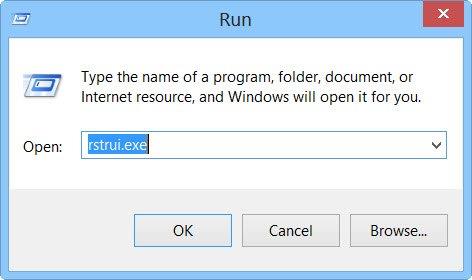
- Järjestelmän palautus -ikkuna avautuu, napsauta nyt Valitse toinen palautuspiste .
- Napsauta nyt Seuraava -painiketta
- Valitse sitten Näytä lisää palautuspisteitä

- Valitse nyt päivämäärä, josta alkaen haluat palauttaa Windows-tietokoneesi.
- Napsauta nyt Seuraava-painiketta
- Viimeistele prosessi napsauttamalla Valmis - painiketta
- Nyt tietokoneesi käynnistyy automaattisesti uudelleen.
Uudelleenkäynnistyksen jälkeen tietokoneesi palautetaan aiempaan tilaan. Ja tällä kertaa et saa Runtime Error -ilmoitusta. uxtheme.dll puhdas virtuaalinen funktiokutsu.
Paras ja helppo ratkaisu uxtheme.dll -virheen korjaamiseen
Yllä esitetyt ratkaisut ovat toimivia, mutta jos kohtaat edelleen DLL-virheen, tässä on sinulle helppo ratkaisu.
Kokeile DLL-korjaustyökalua . Tämä työkalu skannaa järjestelmän vain kerran, havaitsee virheet tai ongelmat ja ratkaisee ne automaattisesti. Virheet, kuten DLL-virhe, rekisterivirhe, päivitysvirhe, BSOD, pelivirhe ja monet muut.
Se myös korjaa vaurioituneita, vioittuneita tai luoksepääsemättömiä järjestelmätiedostoja, estää hitautta ja optimoi järjestelmän suorituskyvyn.
Hanki DLL-korjaustyökalu korjataksesi uxtheme.dll puuttuva virhe
Johtopäätös
Uxtheme.dll - virhe voidaan ratkaista yllä olevilla ratkaisuilla. Suorita ne huolellisesti.
Kaikkia annettuja ratkaisuja on helppo seurata, varmista, että noudatat niitä huolellisesti. Toivottavasti pidit tästä artikkelista ja se auttoi sinua ratkaisemaan kaikki kysymyksesi.
![Xbox 360 -emulaattorit Windows PC:lle asennetaan vuonna 2022 – [10 PARHAAT POINTA] Xbox 360 -emulaattorit Windows PC:lle asennetaan vuonna 2022 – [10 PARHAAT POINTA]](https://img2.luckytemplates.com/resources1/images2/image-9170-0408151140240.png)
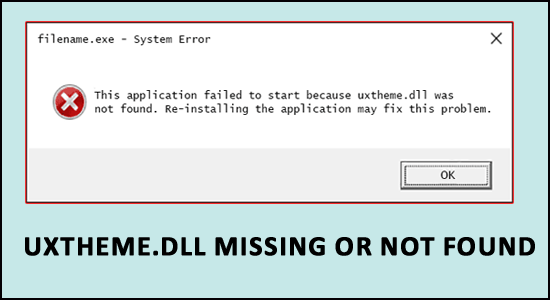
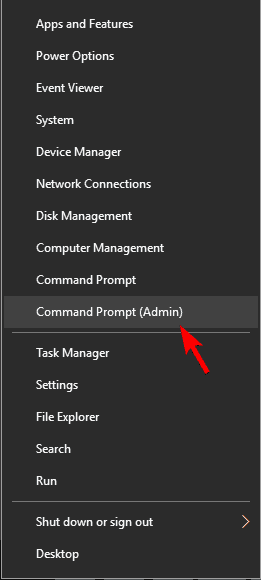

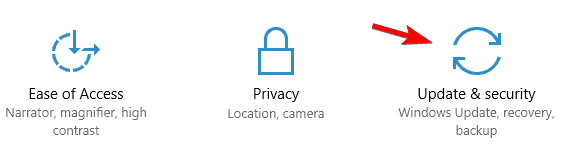
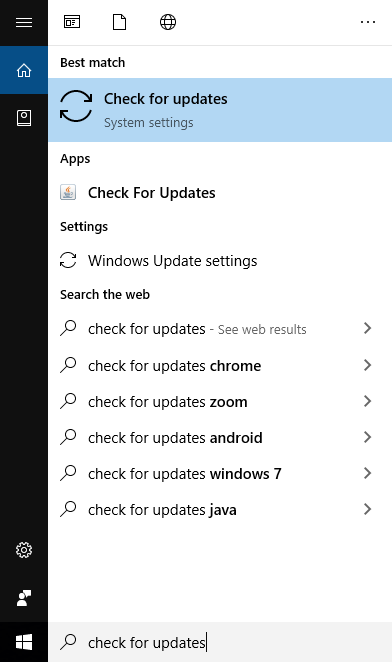
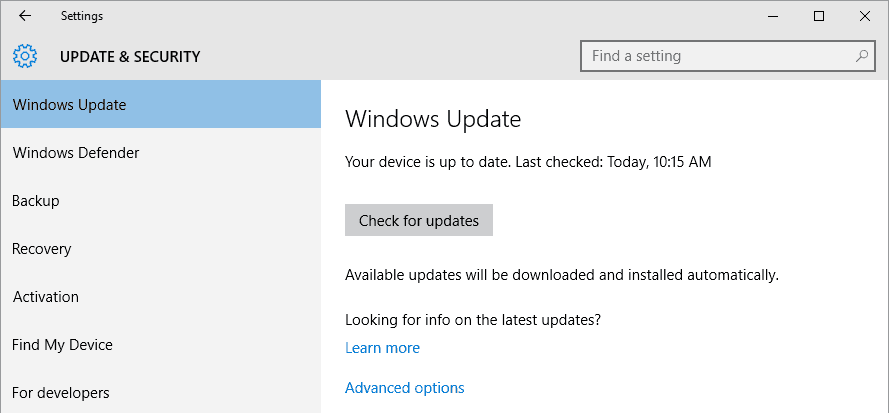
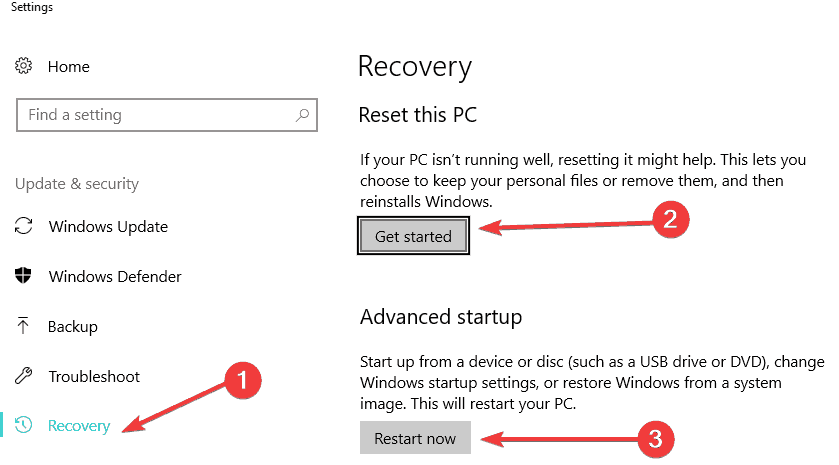
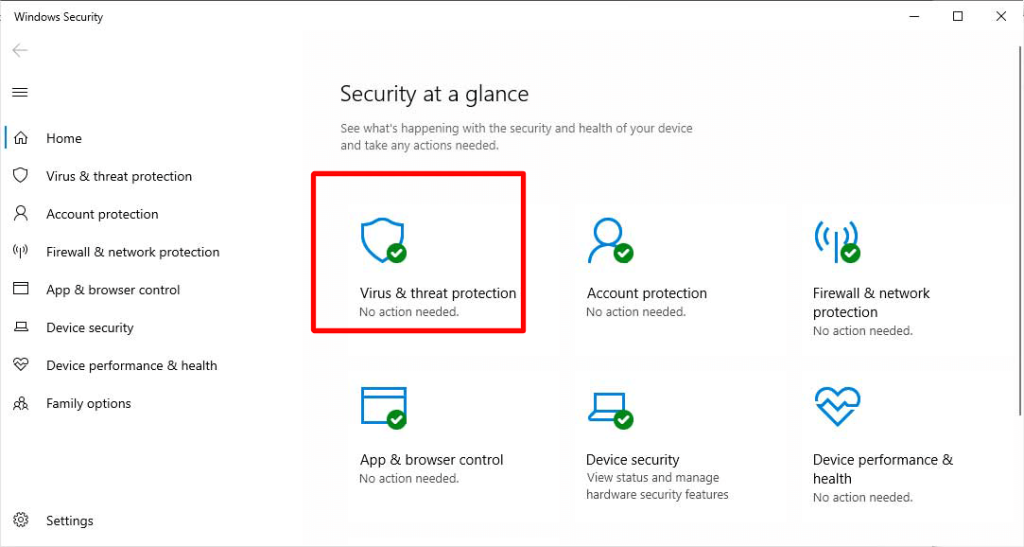
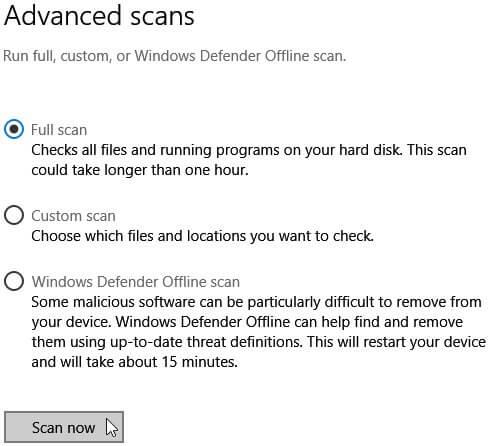
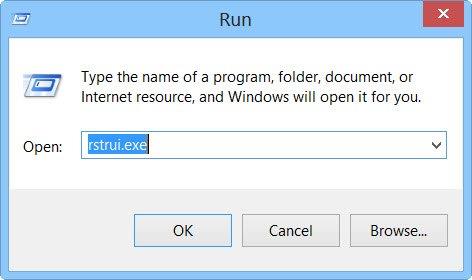

![[100 % ratkaistu] Kuinka korjata Error Printing -viesti Windows 10:ssä? [100 % ratkaistu] Kuinka korjata Error Printing -viesti Windows 10:ssä?](https://img2.luckytemplates.com/resources1/images2/image-9322-0408150406327.png)




![KORJAATTU: Tulostin on virhetilassa [HP, Canon, Epson, Zebra & Brother] KORJAATTU: Tulostin on virhetilassa [HP, Canon, Epson, Zebra & Brother]](https://img2.luckytemplates.com/resources1/images2/image-1874-0408150757336.png)

![Kuinka korjata Xbox-sovellus, joka ei avaudu Windows 10:ssä [PIKAOPAS] Kuinka korjata Xbox-sovellus, joka ei avaudu Windows 10:ssä [PIKAOPAS]](https://img2.luckytemplates.com/resources1/images2/image-7896-0408150400865.png)
